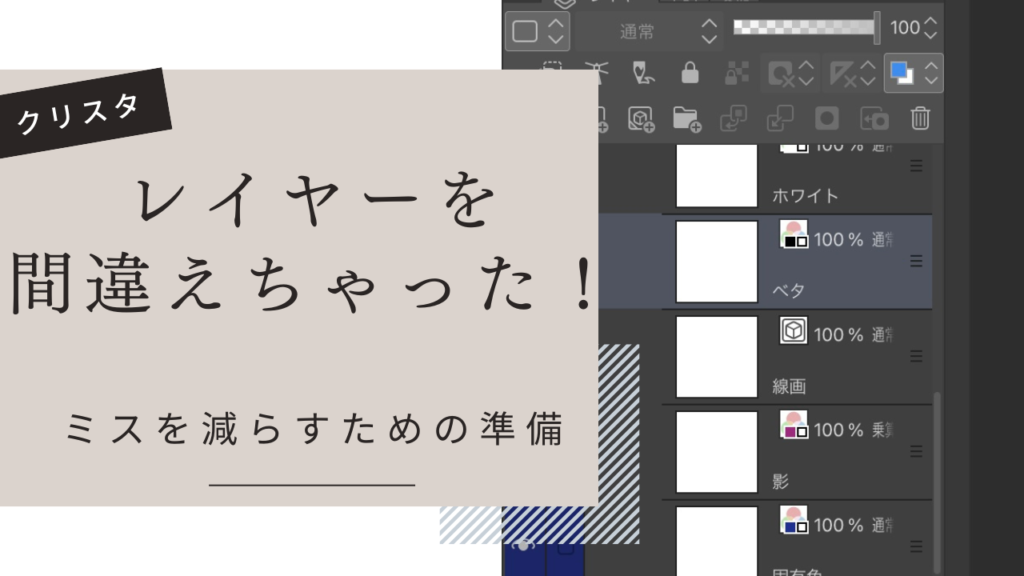
 無知ちゃん
無知ちゃん描くレイヤーを間違えちゃった!作業やり直し嫌だよ〜!
DL同人を描いている者です。今まで漫画を描いていて、何度もレイヤーの選択ミスで時間を無駄にしてきました。間違えると時間だけではなく、メンタル的にもくるものがあります。
今回は描くレイヤーを間違えないようにするために事前にできる準備を紹介します。
僕のようにレイヤーを間違えて、ショックを受ける人が減ってくれると嬉しいです。
レイヤーを間違えないようにするためにできること
パレットカラーを使う
表示されているレイヤーの色(パレットカラー)を変える事で、視認性が良くなり間違えにくくなります。
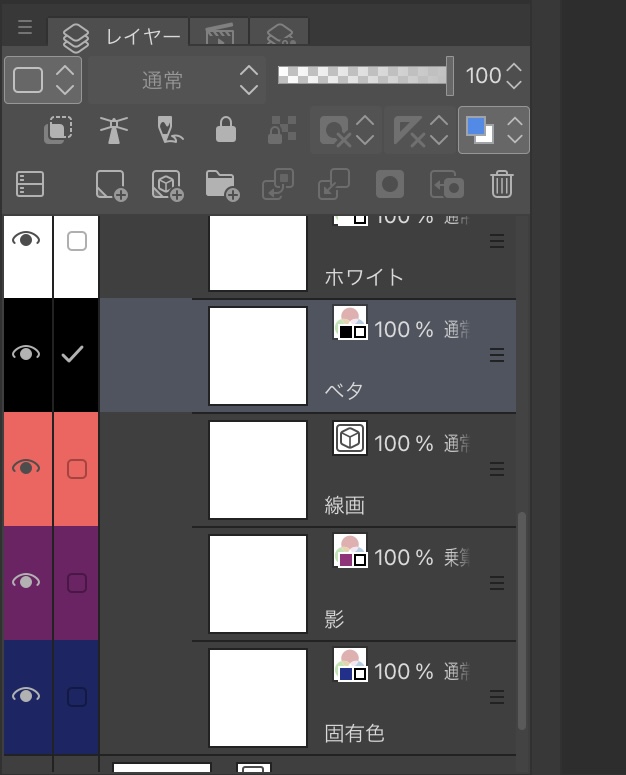
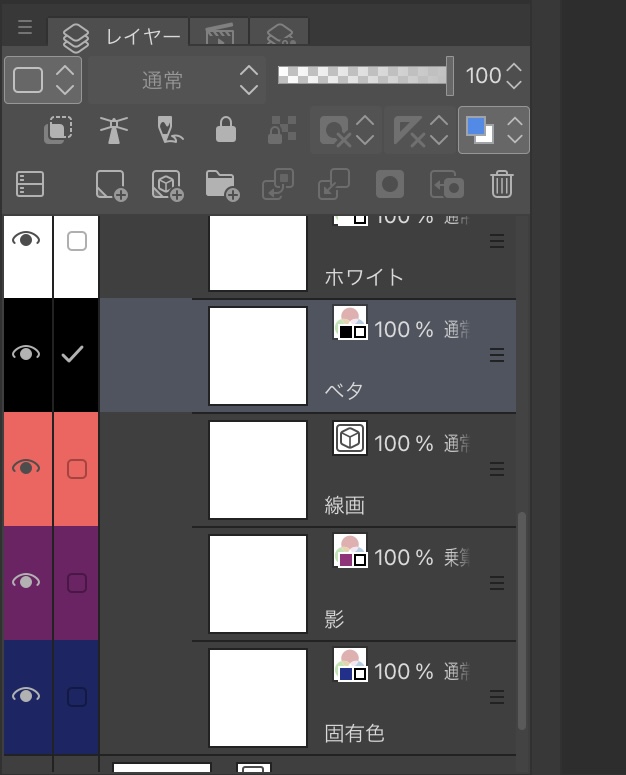
パレットカラーの色をどうするか迷ったらレイヤーに使われている色を、そのままパレットカラーに指定するのが分かりやすくて使いやすい。線画は青、陰影は赤など自分でルールをつけておくのもよし。
レイヤーカラー、塗りつぶしレイヤーを使う
レイヤー1つに使う色が1色だけなら、レイヤーカラーをあらかじめ設定するのがおすすめです。レイヤーカラーを有効にするとそのレイヤーの色を変えることができます。
レイヤーで描く色を制限することで、間違えた時に気が付きやすくすることができます。
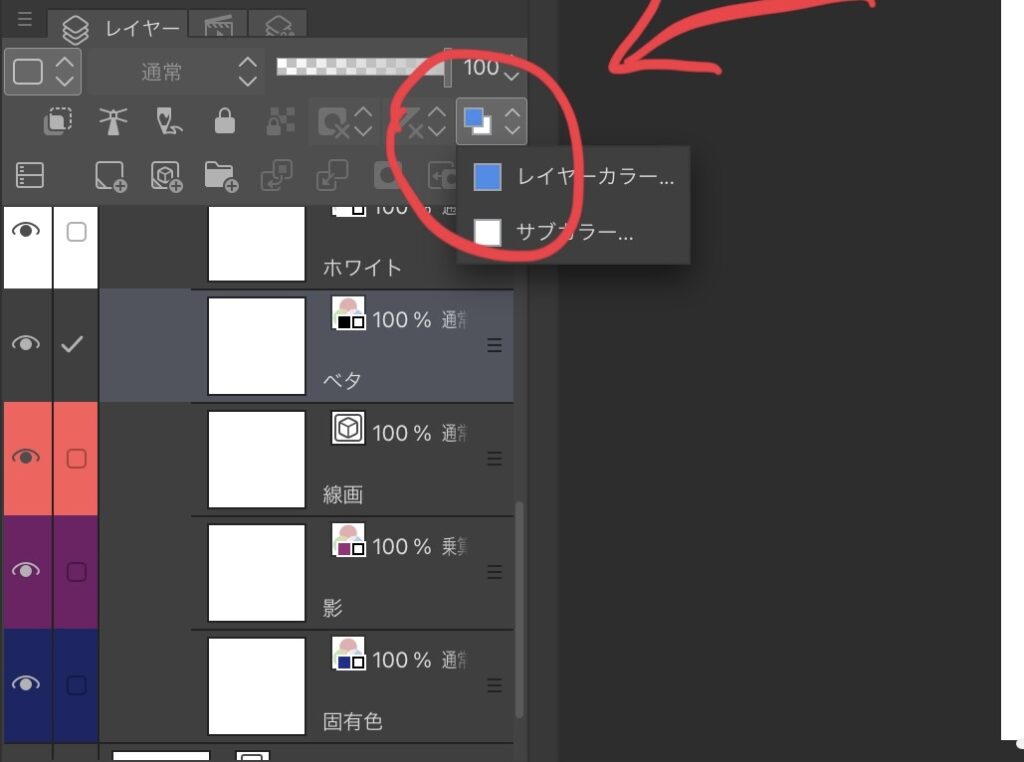
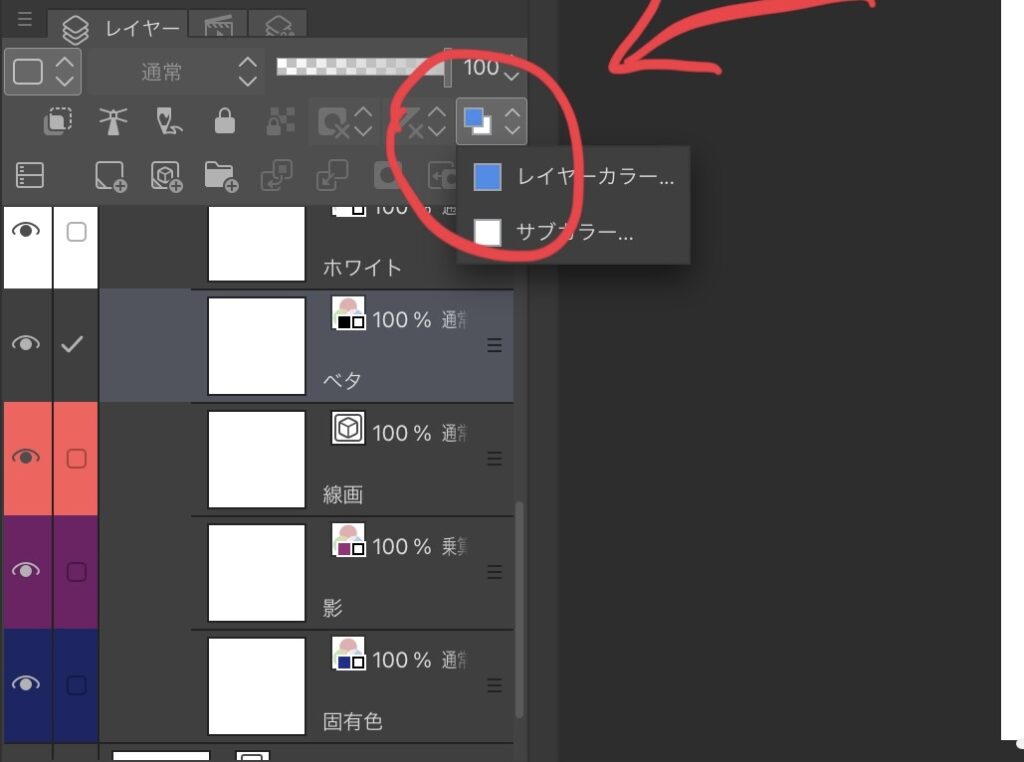
一つのレイヤーに複数の色を使う場合は、レイヤーカラーは使えませんが、線画や下書きレイヤーにだけ設定するだけでも効果があります。
モノクロ原稿であえてレイヤーカラーを使う
僕はモノクロ原稿で漫画を描いているのですが
使われている色が、白黒グレーに限られるのでレイヤーを間違えがちです。
そこでレイヤーカラーを有効にして作業中だけ色の変更をしてみるのがおすすめです。
レイヤーカラーを一時的に有効にして色を変えてみると、間違えにくくなります。
作業が終わったらレイヤーカラーを無効にしましょう。
レイヤーに名前をつける
パレットカラーだけではなくレイヤーに名前をつけたほうが、レイヤーを識別しやすくなります。
レイヤーを複数使う場合、パレットカラーだけだと分かり辛い場合があります。そんな時も名前を付けておくと分かりやすいです。
テンプレートを使おう
上に書いた方法を全てやろうとするのは正直めんどくさいです。なのでテンプレートを利用するのが楽です。
線画や塗りなどいつも利用するレイヤーを素材登録しておきましょう。
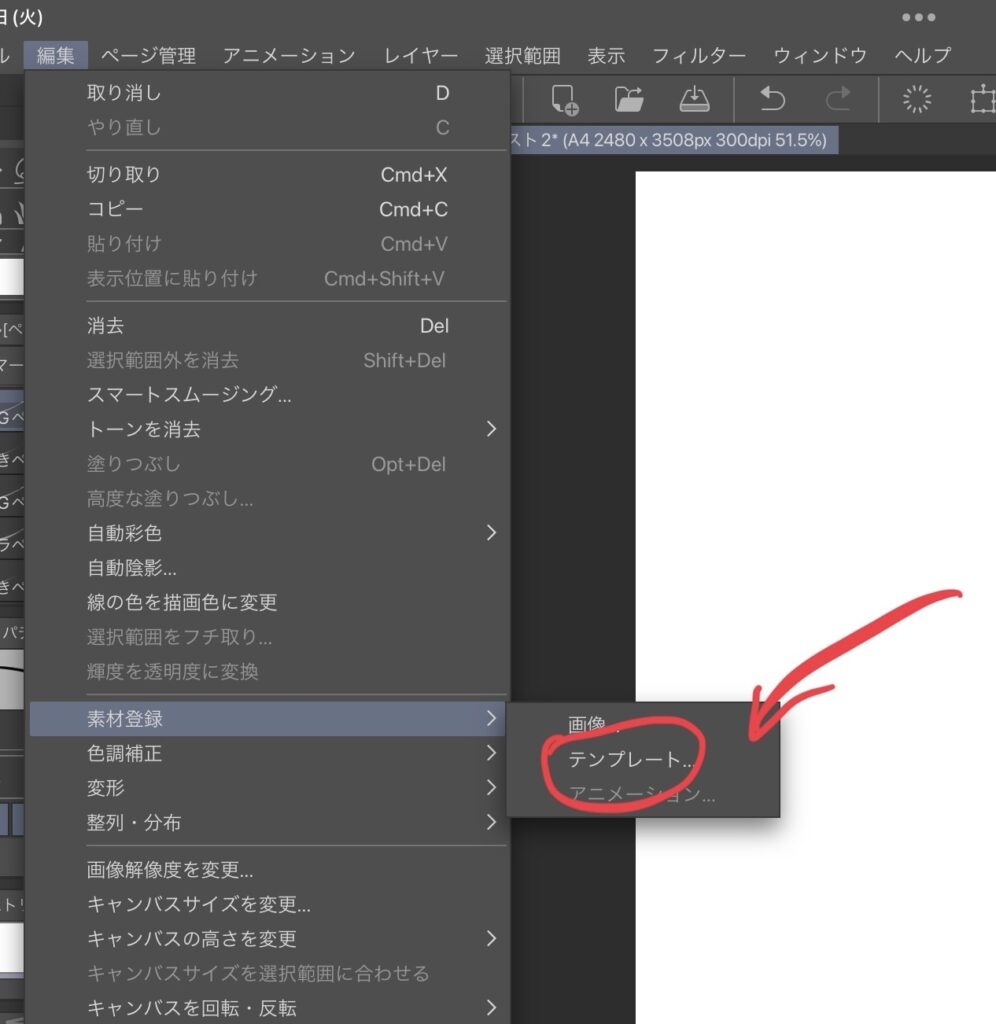
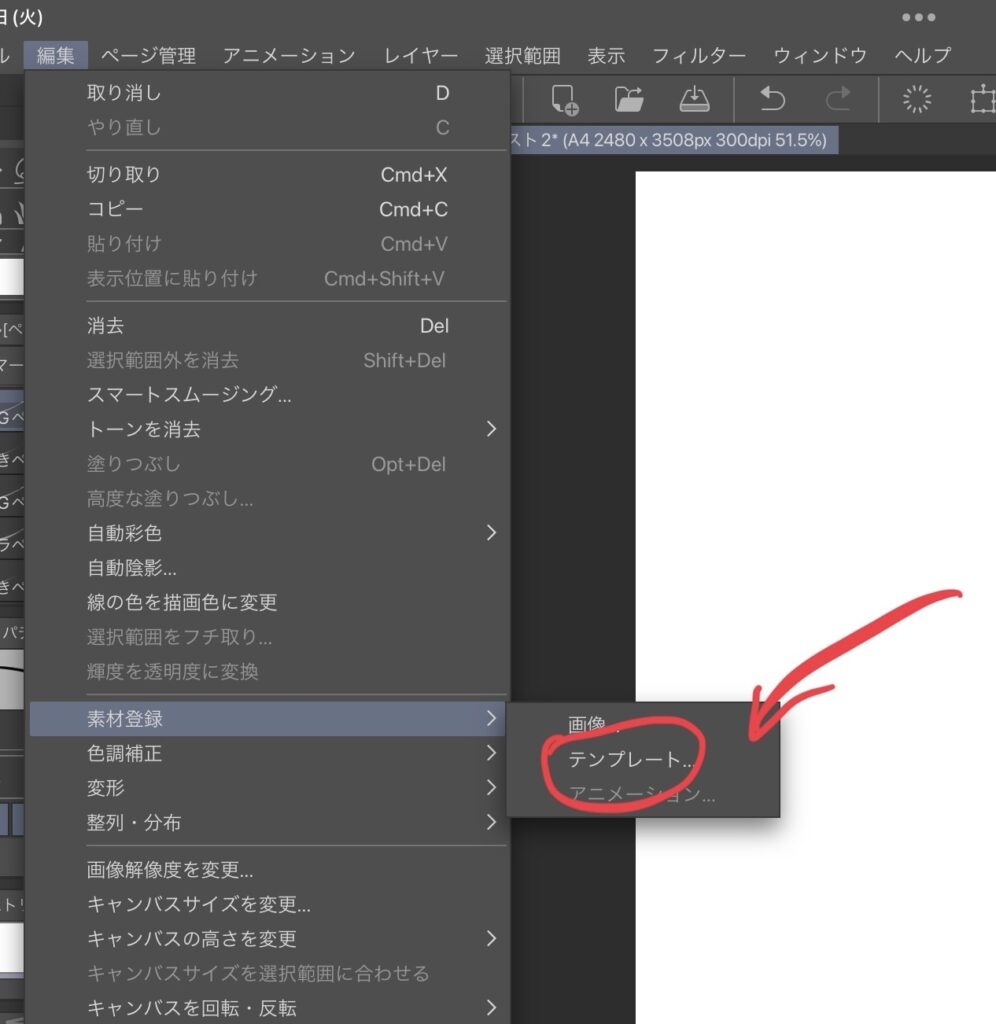
素材登録は編集タブからできます。
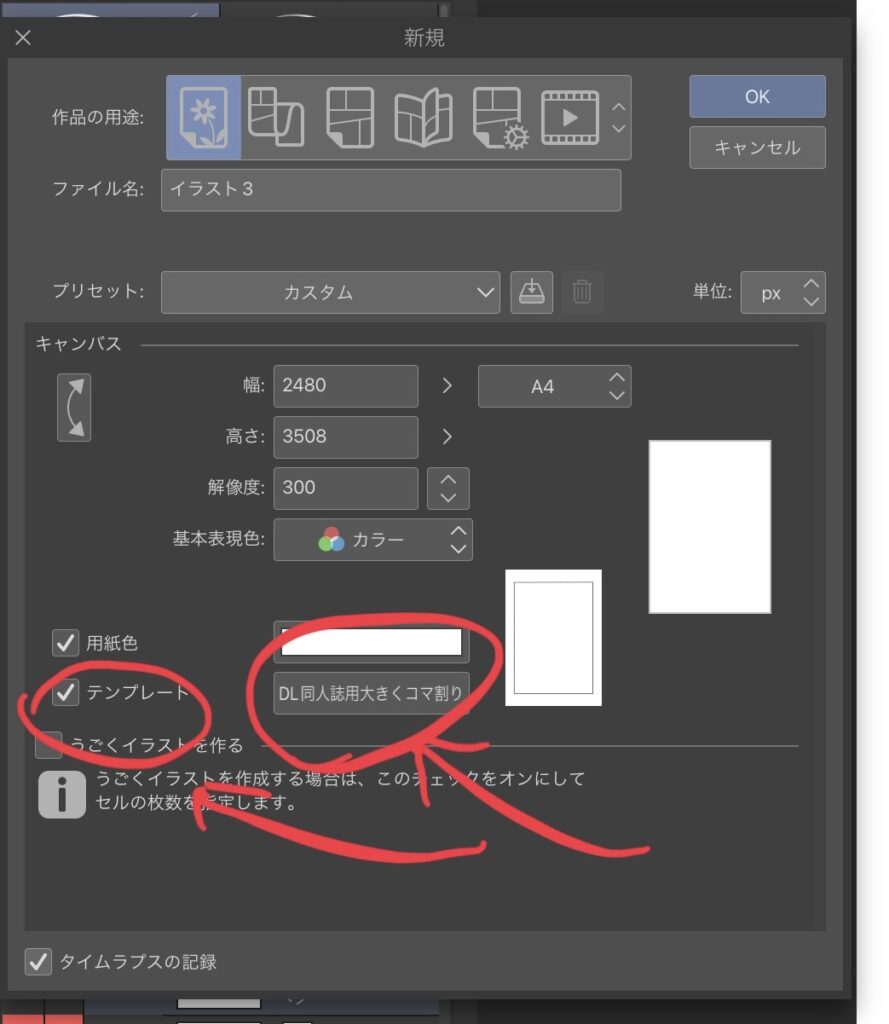
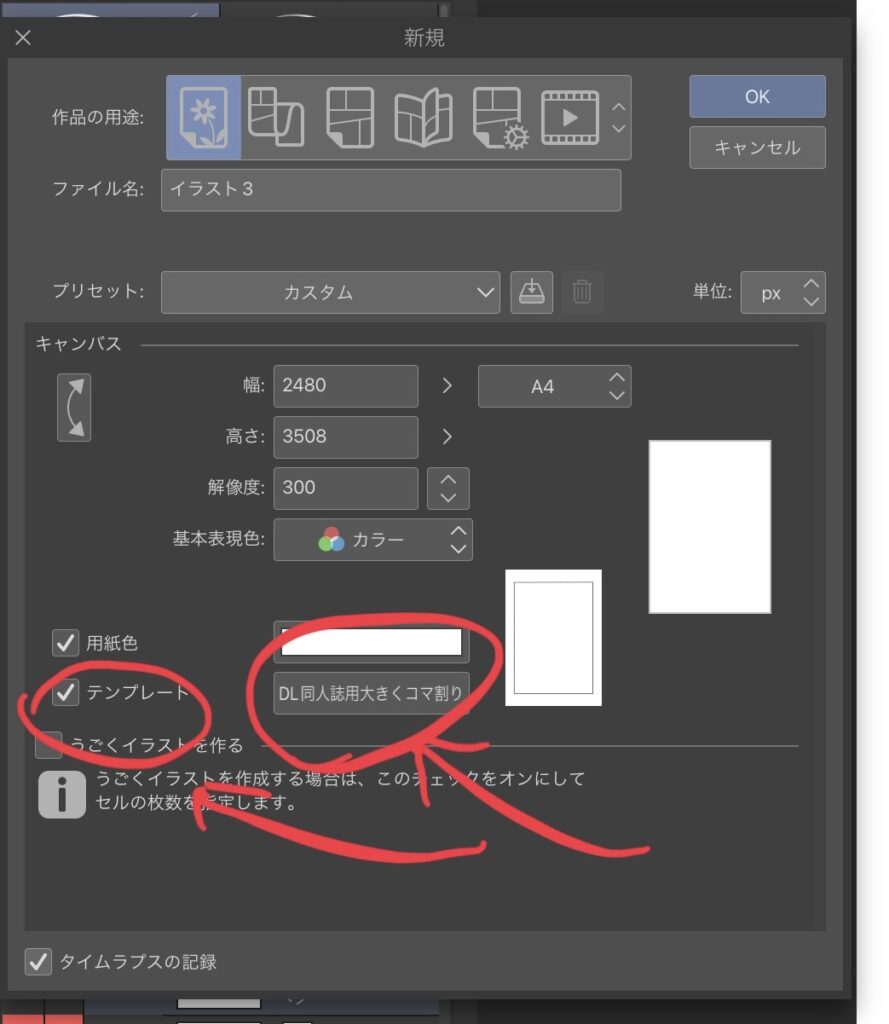
一度登録しておけば、「新規」からテンプレートを選択すると最初からレイヤーが全て設定されていて便利です。

